PyCharm是我一直在使用的python编辑器,今天具体讲一下PyCharm的使用。
分为社区版本,和商业版本
下载
首先是下载PyCharm,PyCharm的下载地址:https://www.jetbrains.com/pycharm/
这个是一个商业软件,大家可以选择购买,或者选择试用(免费试用30天),或者在网上找激活码。
创建项目
- 下载好之后就可以创建项目了,选择Create New Project
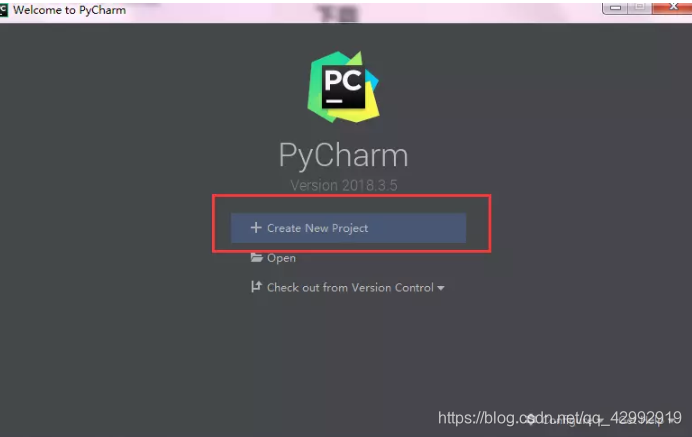
- 然后可以选择项目路径和项目名称,然后点击Create创建项目
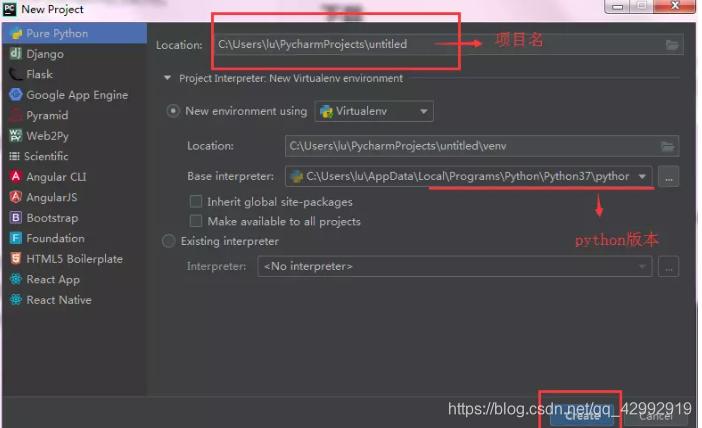
创建好项目之后是这样的:
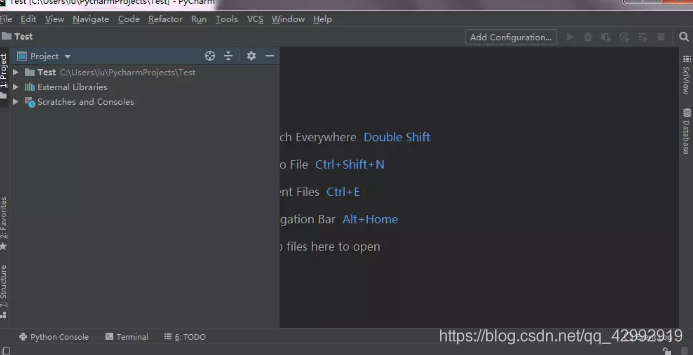
- 然后可以在项目中创建.py文件用来编辑python代码
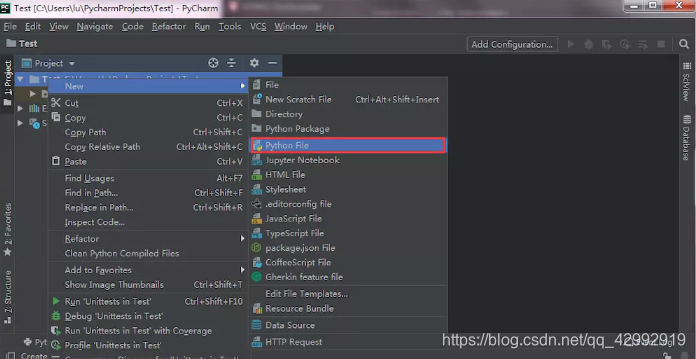
-
在.py文件中编辑完代码后,可以鼠标
右击-->选择run 文件名称来运行python代码。运行代码后下方的控制台会显示运行结果 -
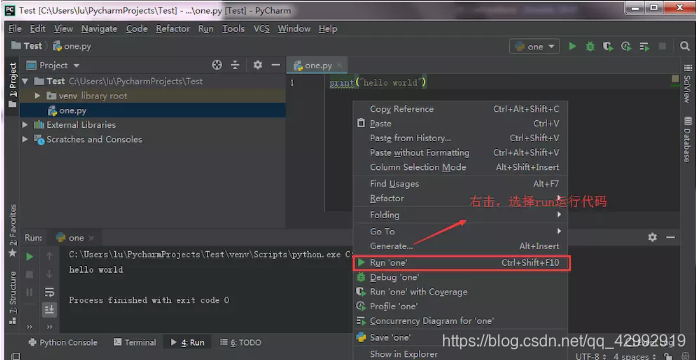
-
当然,在python项目中还会经常用到文件夹、python包、html文件、css文件等等,都可以鼠标右击项目,然后创建。
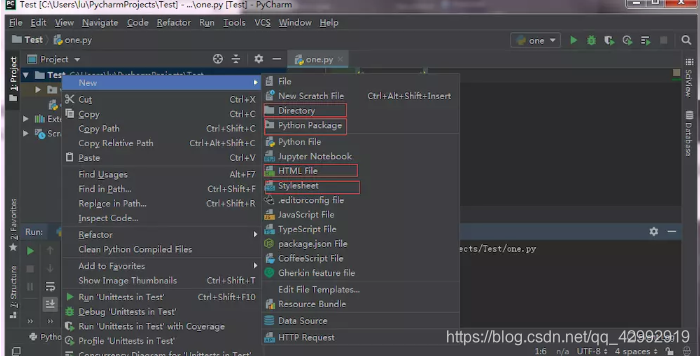
别的设置
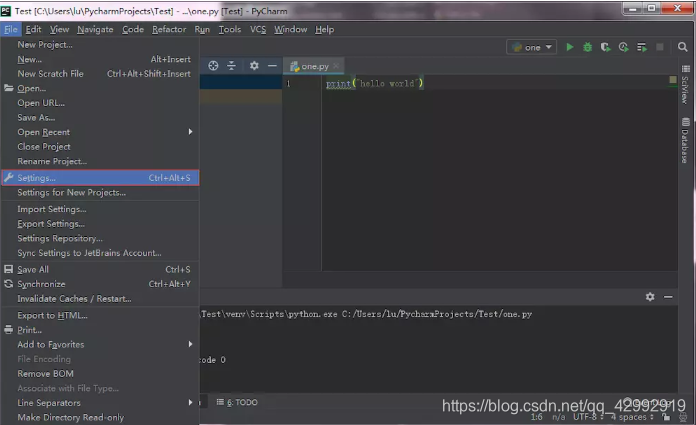
- 背景颜色设置:
File -> setting -> Editor-> Color Scheme,一共有六种背景颜色,选择想要的背景颜色然后Apply就可以了。 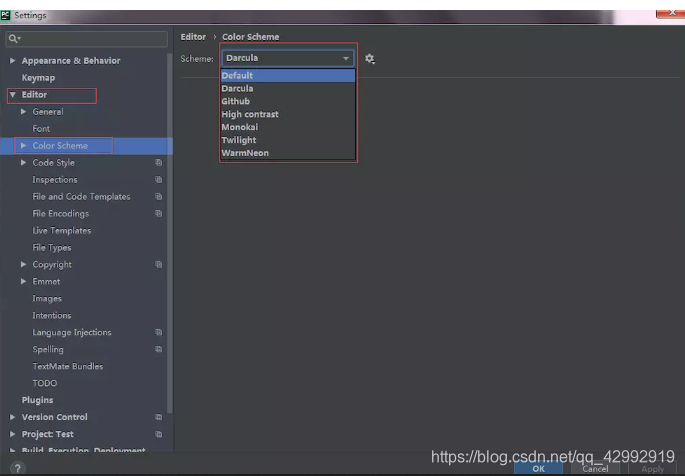
- 字体大小设置:File -> setting ->Editor-> Font-> Size,你可以设置成自己想要的字体大小。
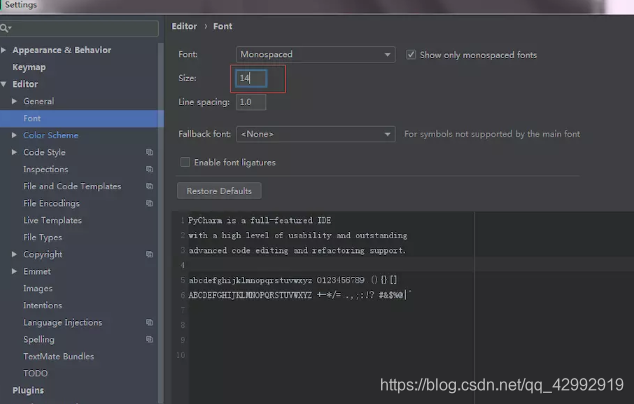
导入包
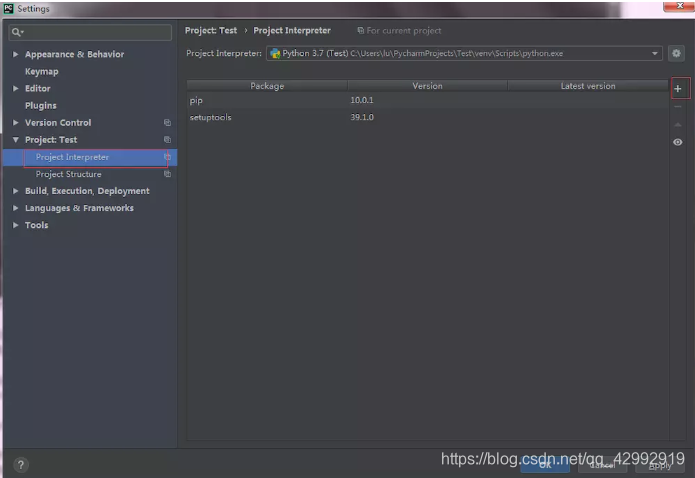
- 点击加号之后会弹出新的页面,可以在搜索框中搜索自己想要的包名,然后点击Install Package就能安装包了。
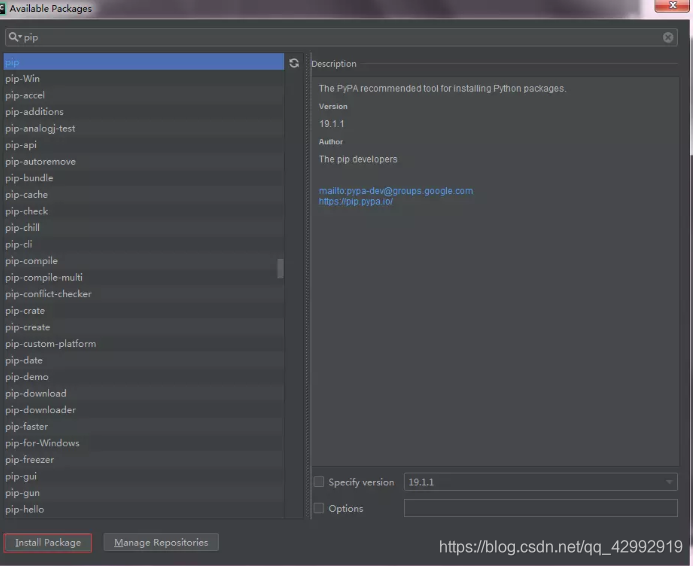
- 安装成功之后会提示:Package ‘pip’ installed successfully
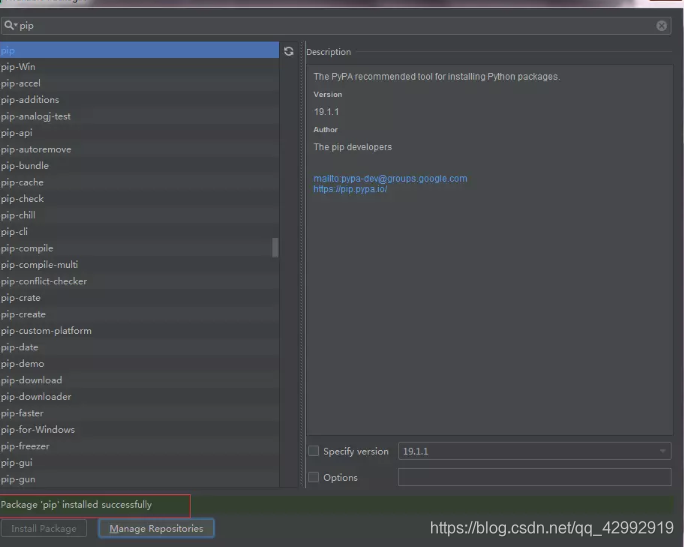
python文件默认编码
- python的默认编码设置:File -> setting->->Editor-> File Encodings,然后可以选择自己要的编码格式,PyCharm的编码格式一般是UTF-8
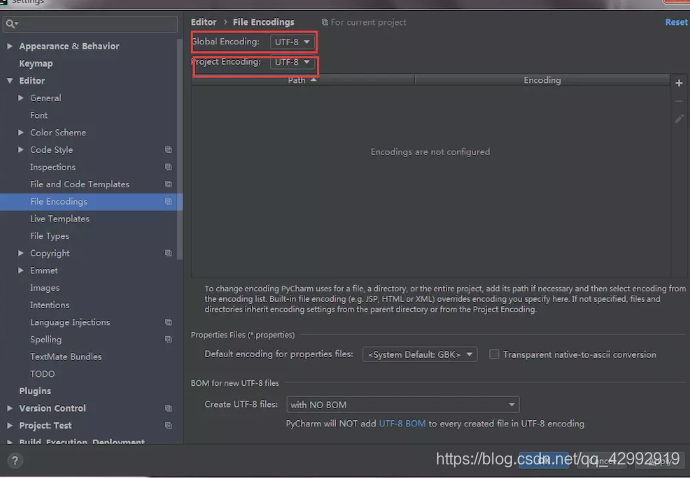











 本文介绍了PyCharm的下载及安装过程,详细讲解了如何创建Python项目、编辑和运行Python代码,同时涵盖了环境配置、包管理及个性化设置等内容。
本文介绍了PyCharm的下载及安装过程,详细讲解了如何创建Python项目、编辑和运行Python代码,同时涵盖了环境配置、包管理及个性化设置等内容。
















 1701
1701

 被折叠的 条评论
为什么被折叠?
被折叠的 条评论
为什么被折叠?








